X
Nuestro equipo de editores e investigadores capacitados han sido autores de este artículo y lo han validado por su precisión y amplitud.
wikiHow's Content Management Team revisa cuidadosamente el trabajo de nuestro personal editorial para asegurar que cada artículo cumpla con nuestros altos estándares de calidad.
Este artículo ha sido visto 2202 veces.
Este wikiHow te enseñará a seleccionar varios archivos en Google Drive y a guardar copias de ellos en una carpeta seleccionada, utilizando Android.
Pasos
-
1Abre la aplicación de Google Drive en Android. El ícono de Drive luce como un triángulo con orillas amarilla, azul y verde. Puedes encontrarlo en el menú de Aplicaciones.
- Si no inicias sesión de manera automática en Drive desde el dispositivo Android, tendrás que ingresar tu correo electrónico y contraseña para iniciar sesión con tu cuenta de Google.
-
2Mantén presionado un archivo. Esto seleccionará el archivo, y pondrá una palomita azul en su ícono.
-
3Toca y selecciona todos los archivos que quieras copiar. Todos los archivos seleccionados mostrarán una palomita azul. Podrás seleccionar tantos archivos como desees.
-
4Toca el ícono de tres puntos. Este botón se encuentra en una barra de herramientas en la parte de debajo de la pantalla. Esto abrirá un menú emergente.
-
5Selecciona Enviar una copia en el menú. Esta opción abrirá una nueva ventana emergente, y te permitirá seleccionar una aplicación para compartir los archivos seleccionados.
-
6Selecciona Guardar en Drive. Esta opción te permitirá copiar todos los archivos seleccionados, y guardar una copia de cada uno en tu espacio de almacenamiento de Drive.
-
7Toca la dirección de correo electrónico debajo del encabezado Cuenta. Esta opción te permitirá seleccionar un correo electrónico diferente si quieres guardar lor archivos copiados en una cuenta de Drive diferente.
-
8Toca el nombre de la carpeta debajo del encabezado Carpeta. Esta opción te permitirá cambiar la carpeta de destino para los archivos copiados si es que quieres guardarlos en una carpeta que no sea la predeterminada.
-
9Toca el botón azul GUARDAR. Este botón se encuentra en la esquina inferior derecha de la ventana emergente. Esto copiará todos los archivos seleccionados, y guardará las copias en la carpeta de destino seleccionada.Anuncio
Acerca de este wikiHow
Anuncio




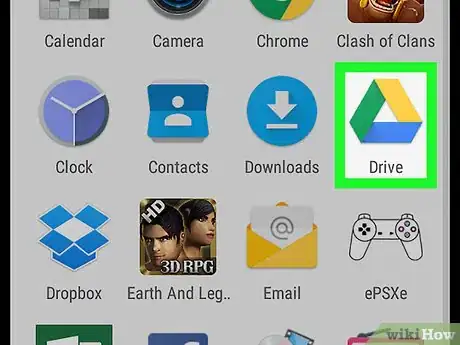
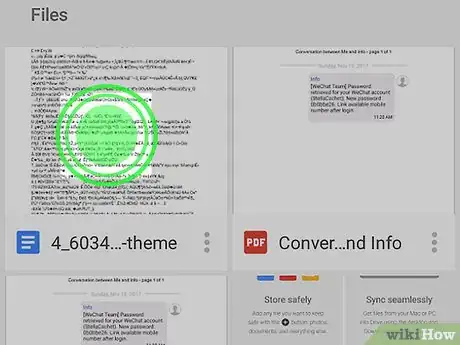
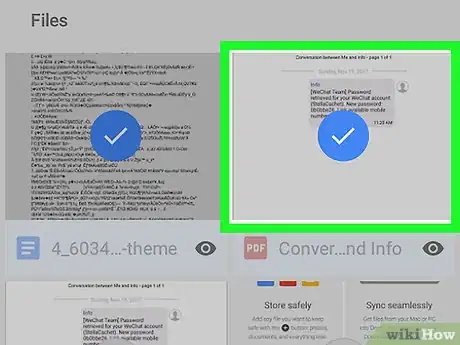
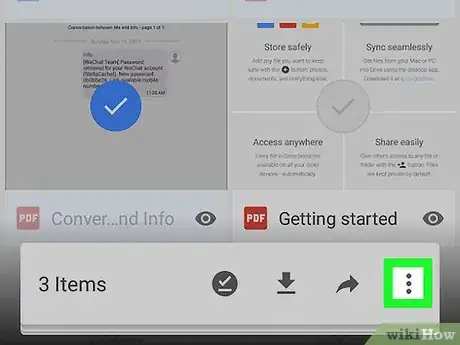
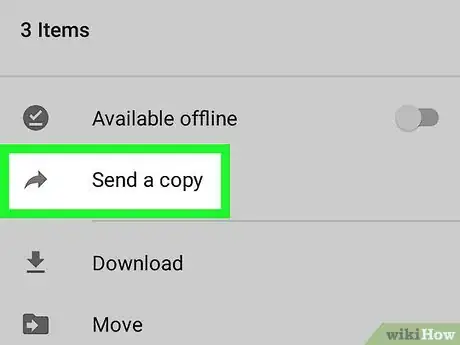
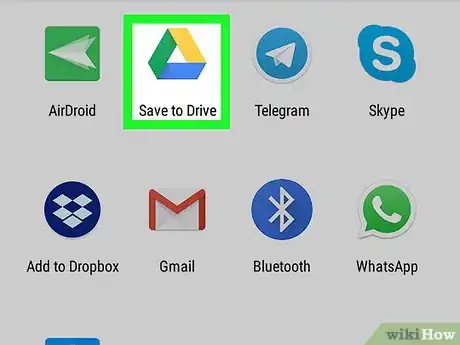
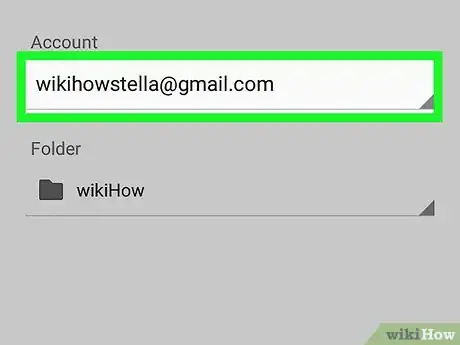
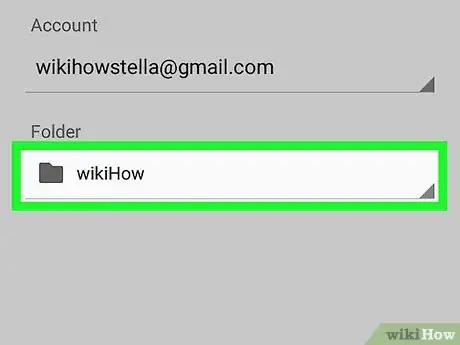
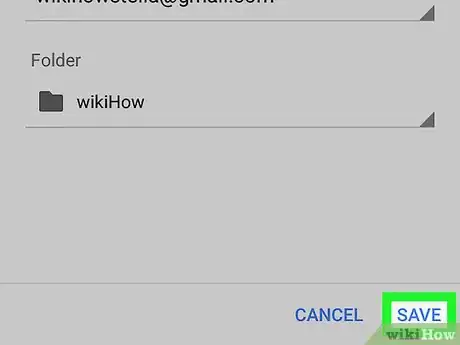



















wikiHow's Content Management Team revisa cuidadosamente el trabajo de nuestro personal editorial para asegurar que cada artículo cumpla con nuestros altos estándares de calidad. Este artículo ha sido visto 2202 veces.